幻灯片动画出现顺序怎么设置 ppt动画顺序设置技巧
幻灯片动画在PPT演示中起到了举足轻重的作用,它能够使演示更加生动有趣,吸引观众的注意力,而其中一个重要的技巧就是设置好动画的出现顺序。通过合理的设置动画顺序,我们可以在演示过程中逐步呈现内容,引导观众的思维,并达到更好的效果。如何正确地设置PPT动画顺序呢?在本文中我们将分享一些实用的技巧,帮助您轻松掌握幻灯片动画的出现顺序设置。
方法如下:
1.首先,我们在幻灯片插入图片、文本、艺术字等所有内容。点击“幻灯片放映”下的“从当前开始”即可播放幻灯片。
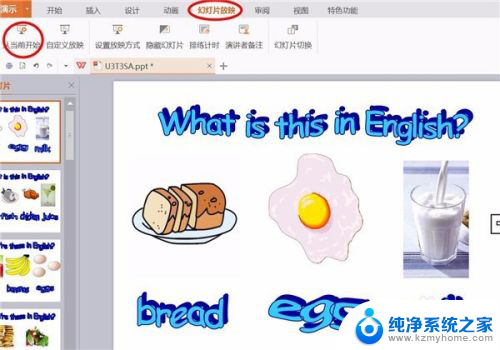
2.通过放映我们会发现,所有内容一次性全部呈现。如果想要一个一个按先后顺序展示,我们需要对各个元素进行自定义动画设置。
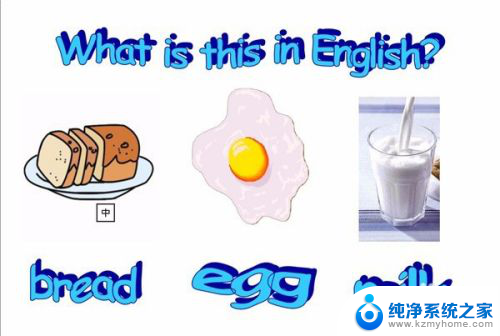
3.首先选中想要最先呈现的内容,点击菜单“动画”下的“自定义动画”。这样右侧的“添加效果”按扭就从灰色变为黑色了。
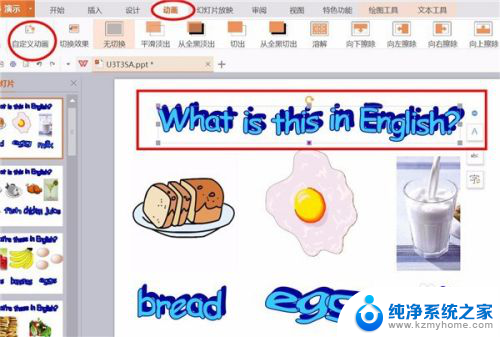
4.点击“添加效果”下的“进入”,再点击“进入”下的“上升”效果。
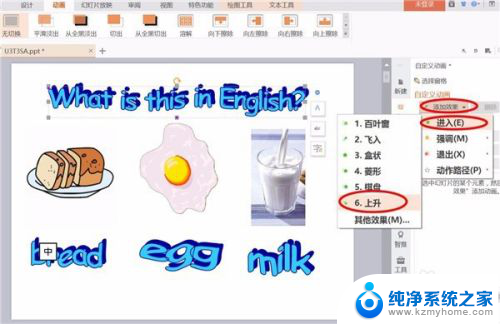
5.这样第一个元素的动画效果就添加成功了,依次添加其他各个元素的效果,还可以修改动画的速度哦。不过,想要最先呈现的元素往往不需要添加效果,因为毕竟它最先出现的嘛。
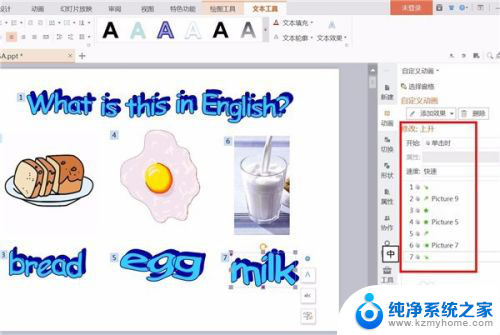
6.如果想要调换出现的顺序,我们可以直接在右边拖动即可。比如,拖动鸡蛋动画到第二项(按住Ctrl键可以选择多个),那么鸡蛋出现的顺序就会在面包之前了。如果不清楚哪个数字对应哪个动画,可以看图片或文本框右上的数字即可。注意对比下面的两幅图片哦。
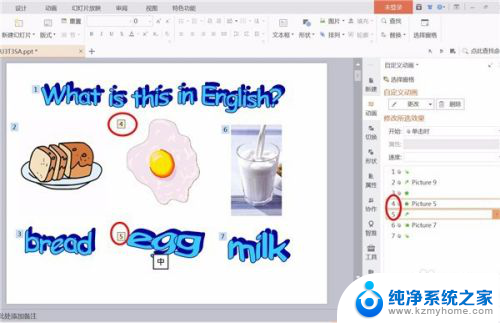
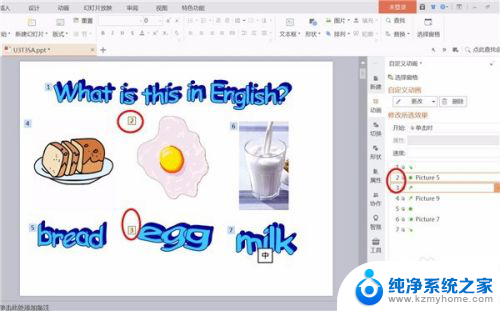
7.再次点击“从当前开始”播放幻灯片,这时鸡蛋的动画就最先呈现了,动画的先后顺序就是这样设置的。

以上是关于如何设置幻灯片动画出现顺序的全部内容,如果你也遇到了同样的情况,可以参考我的方法来处理,希望对大家有所帮助。
幻灯片动画出现顺序怎么设置 ppt动画顺序设置技巧相关教程
- wps可以改变动画的顺序吗 wps中改变动画顺序的教程
- wps幻灯片如何调整顺序 如何在wps幻灯片中调整图片顺序
- wps做幻灯片时照片如何调换顺序 wps做幻灯片如何调整照片顺序
- wps如何使一页幻灯片不同时间出来 wps如何设置一页幻灯片中不同时间出现的动画效果
- wps一张ppt上各部分出现的先后顺序怎么改变 如何改变wps一张ppt上各部分出现的先后顺序
- 怎么设置电脑启动硬盘 怎么设置硬盘启动顺序
- wps为什么ppt不按顺序播放 wps ppt为什么不按顺序播放
- 戴尔如何设置硬盘启动顺序 戴尔笔记本怎么更改硬盘启动顺序
- ppt怎么设置自定义动画 自定义动画设置方法
- 如何硬盘启动电脑 怎么设置硬盘启动顺序
- 多个word在一个窗口打开 Word如何实现多个文件在一个窗口中显示
- 浏览器分辨率怎么调整 浏览器如何设置屏幕分辨率
- 笔记本电脑开不了机怎么强制开机 笔记本电脑按什么键强制开机
- 怎样看是不是独立显卡 独立显卡型号怎么查看
- 无线网络密码怎么改密码修改 无线网络密码如何更改
- 电脑打印机找 电脑上如何查看设备和打印机设置
电脑教程推荐